วิธีที่ปลอดภัยที่สุดในการเลี่ยงการเปิดใช้งาน iCloud ด้วย IMEI และวิธีค้นหา
การดิ้นรนกับ iPhone หรือ iPad ที่ล็อคด้วย iCloud อาจเป็นเรื่องน่าหงุดหงิด แต่มีวิธีแก้ปัญหา: การใช้ IMEI ของอุปกรณ์หรือรหัสประจำตัวอุปกรณ์มือถือระหว่างประเทศ ตัวระบุที่ไม่ซ้ำกันนี้ถือเป็นกุญแจสำคัญในการเลี่ยงผ่านการล็อคการเปิดใช้งานและเข้าถึงอุปกรณ์ของคุณได้อีกครั้ง ขณะที่คุณอ่านข้อความนี้ เราจะแนะนำคุณตลอดขั้นตอนในการค้นหาและยืนยัน IMEI ของคุณ จากนั้นสำรวจวิธีการฟรีในการเลี่ยงผ่านการเปิดใช้งาน iCloud โดยใช้ตัวระบุนี้ นอกจากนี้เรายังจะแนะนำเครื่องมือปลดล็อคทางเลือก imyPass iPassbye เนื่องจากสามารถปลดล็อคอุปกรณ์ที่ล็อคด้วย iCloud ได้อย่างมีประสิทธิภาพ รัดเข็มขัดนิรภัยเพราะเราจะ บายพาสการเปิดใช้งาน iCloud ด้วย IMEI ฟรี.
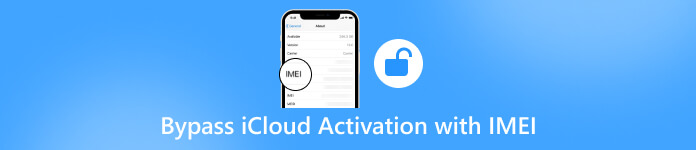
ในบทความนี้:
- ส่วนที่ 1 วิธีค้นหาและตรวจสอบ IMEI ก่อนบายพาสล็อคบน iPhone/iPad
- ส่วนที่ 2. 2 วิธีฟรีในการเลี่ยงการเปิดใช้งาน iCloud ด้วย IMEI ฟรี [Android และออนไลน์]
- ส่วนที่ 3 วิธีปลดล็อก iPhone ที่ล็อคด้วย iCloud ด้วย IMEI Alternative Unlocker สำหรับพีซี
- ส่วนหนึ่ง 4. คำถามที่พบบ่อยเกี่ยวกับการบายพาสการเปิดใช้งาน iCloud ด้วย IMEI
ส่วนที่ 1 วิธีค้นหาและตรวจสอบ IMEI ก่อนบายพาสล็อคบน iPhone/iPad [5 วิธี]
วิธีที่ 1. แอพการตั้งค่า
เปิด การตั้งค่า แอพ ให้เลือก ทั่วไปและแตะ เกี่ยวกับ- ค้นหาหมายเลขประจำเครื่อง และคุณควรเลื่อนลงก่อนที่จะเห็น IMEI/MEID และ ICCID แตะหมายเลขค้างไว้เพื่อคัดลอกข้อมูลนี้
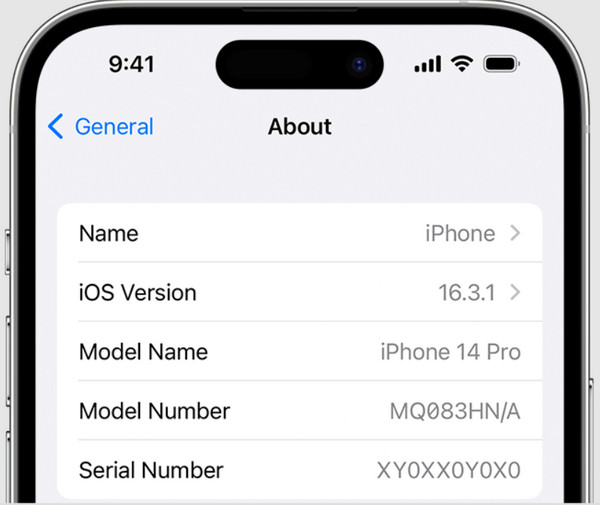
วิธีที่ 2. ค้นหา IMEI ก่อนตั้งค่าอุปกรณ์
กดปุ่มเปิด/ปิดค้างไว้จนกระทั่งโลโก้ปรากฏขึ้น และคุณจะเห็นภาษาต่างๆ พูดสวัสดีบนหน้าจอของคุณ ที่มุมขวาล่าง ให้แตะ ข้อมูล ปุ่มเพื่อดูข้อมูลบนอุปกรณ์ iOS
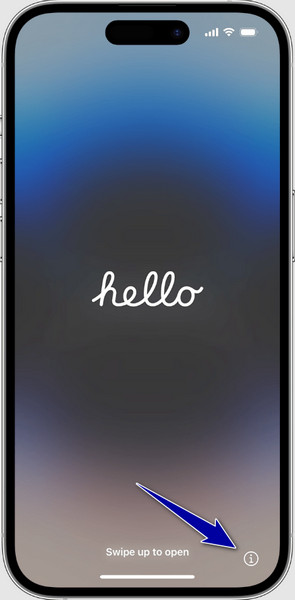
วิธีที่ 3. ถาดใส่ซิม
ค้นหารูที่ด้านข้างของอุปกรณ์แล้วใช้หมุดเพื่อดึงถาดซิมการ์ดออก จากนั้นจะมีรหัส IMEI ฝังอยู่ อย่างไรก็ตาม คุณลักษณะนี้มีเฉพาะใน iPhone 6s Plus จนถึง iPhone 13 Pro Max เท่านั้น
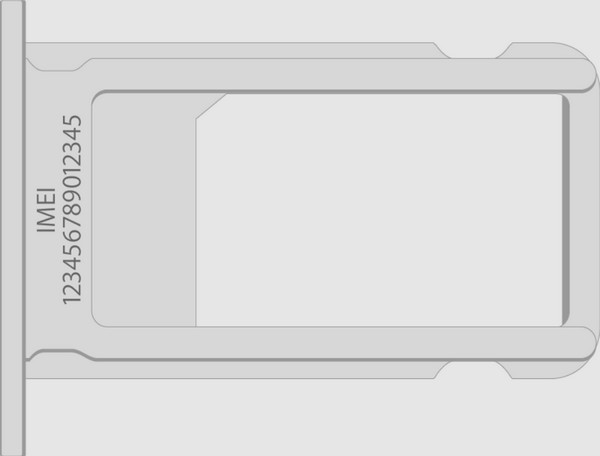
วิธีที่ 4. ด้านหลังของอุปกรณ์ iOS
ลองพลิกอุปกรณ์ของคุณไปทางด้านหลัง แล้วคุณจะเห็นข้อมูลเล็กๆ ใต้โลโก้ Apple ข้อมูลรายการหนึ่งคือรหัส IMEI

วิธีที่ 5. ตัวค้นหาและ iTunes
เชื่อมโยงอุปกรณ์ iOS กับคอมพิวเตอร์ผ่านสายเคเบิล บน MacOS 10.15 หรือใหม่กว่า ให้เปิดไฟล์ ตัวค้นหาแต่ถ้าคุณใช้ macOS Mojave หรือเวอร์ชั่นก่อนหน้า หรือ PC ให้เปิด ไอทูนส์- ค้นหา ทั่วไป แท็บสำหรับ Finder และ สรุป แท็บบน iTunes คลิก หมายเลขโทรศัพท์ ภายใต้ของคุณ ชื่ออุปกรณ์ หรือ แบบอย่าง เพื่อค้นหา อีมี่แต่สำหรับ iPad คุณต้องคลิก หมายเลขซีเรียล เพื่อค้นหามัน

ส่วนที่ 2. 2 วิธีฟรีในการเลี่ยงการเปิดใช้งาน iCloud ด้วย IMEI ฟรี [Android และออนไลน์]
1. ตรวจสอบ IMEI และปลดล็อค iCloud
ตรวจสอบ IMEI และปลดล็อค iCloud คือแอปปลดล็อค iCloud IMEI ที่คุณสามารถดาวน์โหลดบน Google Play Store เพื่อเลี่ยงการเปิดใช้งาน iCloud หลังจากค้นหาหมายเลข IMEI ของอุปกรณ์ที่ล็อคไว้ กระบวนการของแอปนี้เป็นเรื่องง่าย ดังที่เห็นในขั้นตอนด้านล่าง
ติดตั้ง IMEI Check & iCloud Unlock บนอุปกรณ์ของคุณแล้วเปิดใช้งาน
คลิก iCloud บายพาส เมนูเพื่อเริ่มใช้งาน
พิมพ์ข้อมูลที่จำเป็นในการเพิ่มและแตะ ส่ง เพื่อประมวลผลมัน
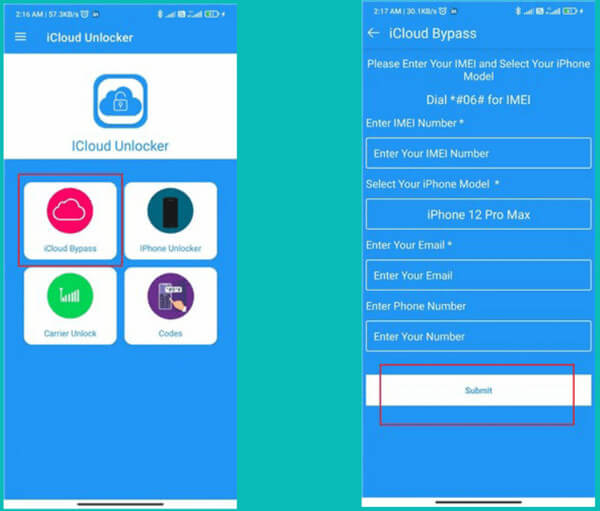
2. CellUnlocker.net
CellUnlocker.net ใช้ความช่วยเหลือของผู้ให้บริการเครือข่ายเพื่อหลีกเลี่ยงอุปกรณ์ด้วย IMEI ไม่จำเป็นต้องติดตั้งเมื่อคุณใช้สิ่งนี้เนื่องจากสามารถเข้าถึงได้จากเบราว์เซอร์ใด ๆ ที่คุณมี ทำตามบทช่วยสอนด้านล่างเพื่อเรียนรู้วิธีปลดล็อค iPhone ที่ล็อคด้วย iCloud ด้วย IMEI
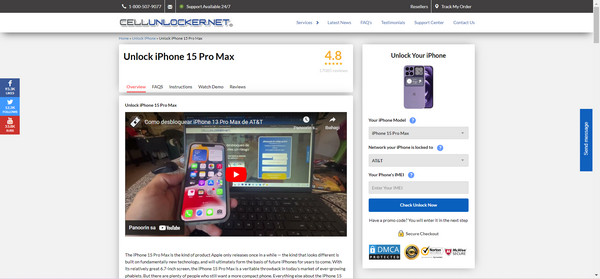
เยี่ยมชมเว็บไซต์หลักของ CellUnlocker.net โดยใช้เบราว์เซอร์ที่คุณชื่นชอบ
เลือกยี่ห้อ รุ่น และเครือข่ายโทรศัพท์ของคุณโดยค้นหาหลังจากคลิก หล่นลง ปุ่ม.
หลังจากนั้นพิมพ์ iPhone IMEI ของคุณแล้วคลิก ตรวจสอบการปลดล็อคทันที เพื่อประมวลผลมัน
ส่วนที่ 3 วิธีปลดล็อก iPhone ที่ล็อคด้วย iCloud ด้วย IMEI Alternative Unlocker สำหรับพีซี
imyPass iPassBye เป็นแอปพลิเคชันตัวปลดล็อคที่ใช้งานง่ายซึ่งออกแบบมาเพื่อช่วยเหลือบุคคลที่ประสบปัญหาการล็อคการเปิดใช้งาน iCloud บนอุปกรณ์ iPhone หรือ iPad ของตน หากคุณไม่สามารถลบการล็อค iCloud ซึ่งอาจจำกัดการทำงานของอุปกรณ์ iOS ของคุณอย่างรุนแรงได้ นี่เป็นวิธีแก้ปัญหาที่ง่ายขึ้น ทำตามขั้นตอนด้านล่างเพื่อปลดล็อคอุปกรณ์ของคุณอย่างรวดเร็วและเข้าถึงคุณสมบัติทั้งหมดได้อีกครั้ง
ตรวจสอบให้แน่ใจว่าคุณได้ติดตั้ง imyPass iPassBye เวอร์ชันล่าสุดบนคอมพิวเตอร์ของคุณ เปิดแอปพลิเคชันเพื่อเริ่มกระบวนการปลดล็อค
เชื่อมต่อ iPhone หรือ iPad ของคุณเข้ากับคอมพิวเตอร์ที่คุณดาวน์โหลด imyPass iPassBye หากได้รับแจ้ง ให้คลิกที่ เชื่อถือคอมพิวเตอร์เครื่องนี้ ตัวเลือกบนอุปกรณ์ iOS ของคุณเพื่อตั้งค่าการเชื่อมต่อ
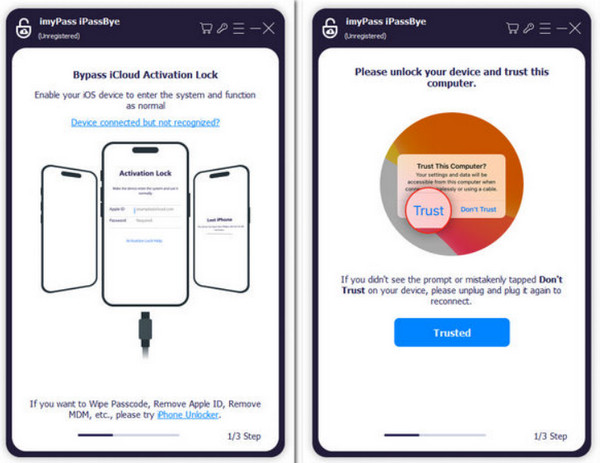
ใช้เวลาสักครู่เพื่อตรวจสอบคำเตือนใดๆ ที่แอปพลิเคชันมอบให้ เนื่องจากมีข้อมูลที่สำคัญ เมื่อพร้อมแล้วให้ทำเครื่องหมายที่ เริ่ม ปุ่มเพื่อเริ่มกระบวนการตรวจสอบ
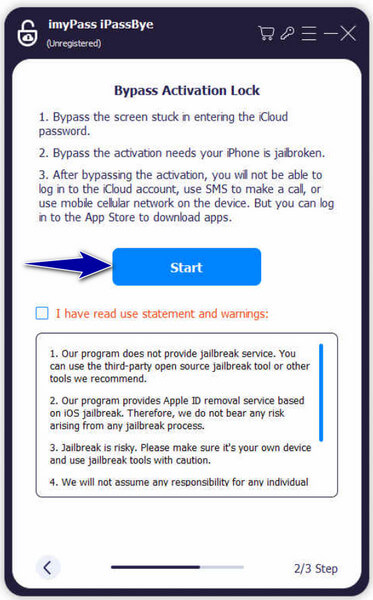
บันทึก:
จำเป็นอย่างยิ่งที่จะต้องเจลเบรกอุปกรณ์ iOS ของคุณก่อนที่จะใช้ iMyPass iPassBye แอปพลิเคชั่นนี้ไม่มีบริการเจลเบรค อ้างถึง บทช่วยสอนการแหกคุก iOS ที่ให้ไว้ภายในแอปเพื่อเรียนรู้วิธีการเจลเบรคอุปกรณ์ของคุณแล้วคลิก ต่อไป เพื่อดำเนินการต่อ.
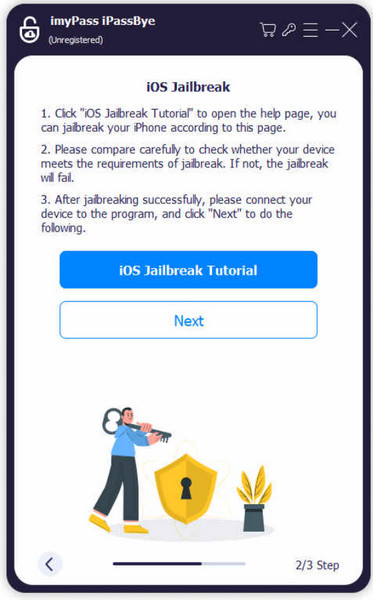
หลังจากยืนยันข้อมูลอุปกรณ์แล้วให้คลิกที่ เริ่มการเปิดใช้งานบายพาส ปุ่มภายในแอปพลิเคชัน คุณต้องรออย่างอดทนในขณะที่กระบวนการบายพาสเริ่มต้นและเสร็จสิ้น
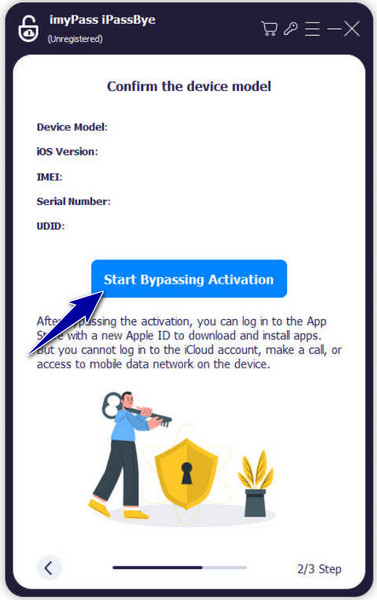
คำถามที่พบบ่อย
-
ฉันจะค้นหา Apple ID และรหัสผ่านจาก IMEI ได้อย่างไร
คุณไม่สามารถ. หมายเลข IMEI มีไว้เพื่อระบุอุปกรณ์ของคุณเท่านั้น ไม่ใช่สำหรับ Apple ID หรือรหัสผ่านของคุณ ถ้าคุณมี ลืมรหัสผ่าน Apple ID ของคุณใช้ตัวเลือกการกู้คืนบัญชีบนเว็บไซต์ของ Apple หรือติดต่อฝ่ายสนับสนุนของ Apple
-
คุณสามารถเข้าสู่ระบบ iCloud ด้วยหมายเลข IMEI ได้หรือไม่
ไม่คุณไม่สามารถ iCloud ต้องใช้ Apple ID และรหัสผ่านของคุณ ไม่ใช่หมายเลข IMEI ใช้ Apple ID และรหัสผ่านของคุณเพื่อเข้าถึงบริการ iCloud
-
ฉันสามารถค้นหา iPhone ของฉันด้วยหมายเลข IMEI ได้หรือไม่
ใช่ แต่มันอาจจะตรงไปตรงมากว่านี้ คุณต้องการความช่วยเหลือจากผู้ให้บริการมือถือหรือตำรวจ พวกเขาอาจติดตาม iPhone ของคุณโดยใช้หมายเลข IMEI ได้ หากสูญหายหรือถูกขโมย นอกจากนี้ฟีเจอร์ Find My iPhone ของ Apple ยังสามารถช่วยได้หากเปิดใช้งานบนอุปกรณ์ของคุณและเชื่อมต่อกับอินเทอร์เน็ต แต่คุณต้องป้อนหมายเลข IMEI ลงใน iCloud เพื่อค้นหา iPhone ของคุณโดยตรง
-
การเลี่ยงการเปิดใช้งาน iCloud ด้วย IMEI จะทำให้การรับประกันอุปกรณ์ของฉันเป็นโมฆะหรือไม่
การปรับเปลี่ยนหรือการแทรกแซงอุปกรณ์ของคุณโดยไม่ได้รับอนุญาต เช่น การข้ามการเปิดใช้งาน iCloud ด้วย IMEI อาจทำให้การรับประกันอุปกรณ์ของคุณเป็นโมฆะ โดยทั่วไปเงื่อนไขการรับประกันของ Apple จะไม่ครอบคลุมถึงความเสียหายหรือปัญหาที่เกิดจากการดัดแปลงโดยไม่ได้รับอนุญาตหรือการดัดแปลงซอฟต์แวร์หรือคุณสมบัติด้านความปลอดภัยของอุปกรณ์
-
มีความเสี่ยงที่เกี่ยวข้องกับการเลี่ยงผ่านการเปิดใช้งาน iCloud โดยใช้ IMEI หรือไม่
ใช่ มีความเสี่ยงในการเลี่ยงการเปิดใช้งาน iCloud โดยใช้ IMEI ความเสี่ยงเหล่านี้อาจรวมถึงการสูญหายของข้อมูล ความไม่เสถียรของอุปกรณ์ ช่องโหว่ด้านความปลอดภัย และผลทางกฎหมายที่อาจเกิดขึ้น สิ่งสำคัญคือต้องดำเนินการด้วยความระมัดระวังและทำความเข้าใจผลกระทบที่อาจเกิดขึ้นก่อนที่จะพยายามใช้วิธีบายพาสใดๆ
บทสรุป
วิธีปลดล็อค iPhone ที่ล็อคด้วย iCloud ด้วย IMEI- มีสองทางด่วนที่เราเพิ่มที่นี่ หากคุณไม่พบรหัส IMEI บน iOS วิธีแก้ไขคือใช้ imyPass iPassBye บนพีซีและเชื่อมต่ออุปกรณ์ของคุณเพื่อแก้ไข เราหวังว่าข้อมูลที่นี่จะเป็นประโยชน์ต่อคุณในการแก้ปัญหาที่ยุ่งยากนี้ทันที
โซลูชั่นสุดฮอต
-
เคล็ดลับรหัสผ่าน
-
รหัสผ่าน Windows
-
แก้ไข Windows
-
เคล็ดลับของ Windows
-
ตำแหน่ง GPS
